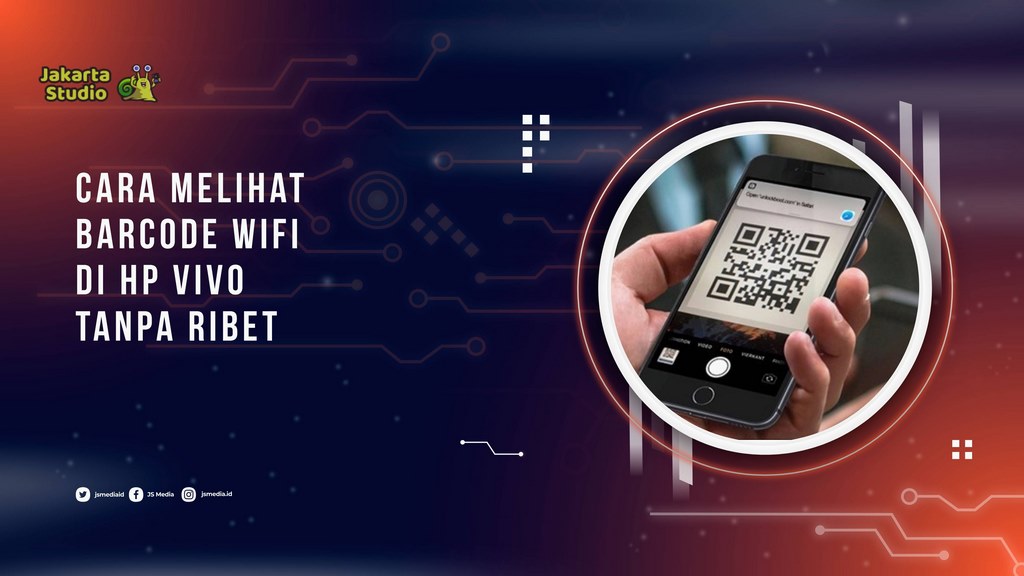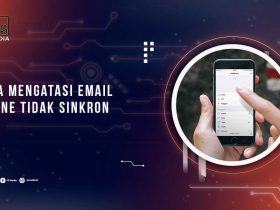Di era serba digital seperti sekarang, koneksi internet menjadi kebutuhan utama bagi banyak orang. Salah satu metode yang paling banyak digunakan untuk mendapatkan akses internet adalah melalui jaringan WiFi.
Selain menawarkan kecepatan yang stabil, WiFi juga memungkinkan banyak perangkat untuk terhubung secara bersamaan.
Namun, membagikan akses WiFi melalui kata sandi bisa jadi cukup merepotkan, apalagi jika harus mengetik ulang password panjang yang kadang sulit diingat.
Untungnya, teknologi terus berkembang. Kini, pengguna HP Vivo bisa berbagi jaringan WiFi hanya dengan menggunakan barcode (atau biasa dikenal dengan QR Code).
Fitur ini sangat memudahkan, terutama jika kamu ingin membagikan akses internet ke teman atau keluarga tanpa harus repot mengingat atau menyebutkan password. Meski begitu, tidak semua pengguna Vivo tahu cara melihat barcode WiFi ini.
Nah, artikel ini akan membahas secara lengkap dan mudah dipahami tentang bagaimana cara melihat barcode WiFi di HP Vivo dan bagaimana perangkat lain bisa terhubung melalui barcode tersebut.
Mengapa Memilih Barcode Daripada Password?

Menggunakan barcode sebagai media berbagi jaringan WiFi jauh lebih aman dan praktis dibanding membagikan password secara langsung.
Ketika seseorang mengetahui password kamu, mereka bisa dengan mudah menyebarkannya ke orang lain, sehingga jaringan bisa disalahgunakan.
Sebaliknya, barcode hanya bisa digunakan dengan melakukan pemindaian secara langsung dan tidak menunjukkan password secara jelas (meskipun kadang bisa terlihat tergantung pengaturan perangkat).
Selain itu, metode barcode juga lebih cepat—cukup satu kali scan, perangkat sudah langsung terhubung tanpa harus mengetik apapun. Maka dari itu, tak heran jika fitur ini kini mulai banyak digunakan, termasuk oleh para pengguna HP Vivo.
Cara Melihat Barcode WiFi di HP Vivo
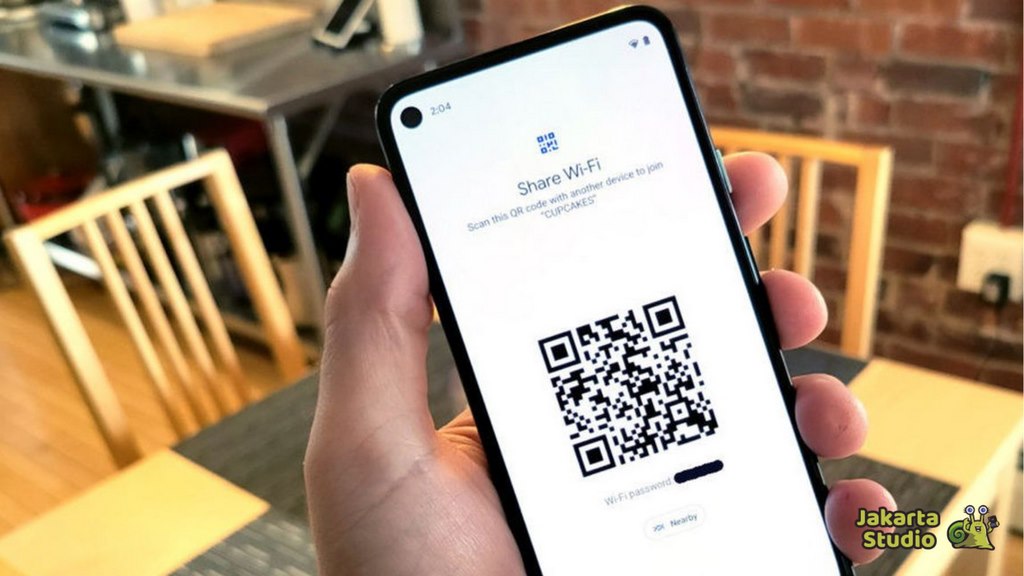
Bagi kamu pengguna Vivo, berikut adalah panduan praktis untuk menampilkan barcode jaringan WiFi yang sedang kamu gunakan:
- Pastikan Terhubung ke Jaringan WiFi Sebelum membagikan barcode WiFi, perangkat Vivo kamu harus sudah terhubung ke jaringan tersebut. Jika belum, hubungkan dulu ke jaringan yang diinginkan.
- Masuk ke Menu Pengaturan Buka aplikasi Settings (Pengaturan) di HP kamu, lalu cari dan pilih menu “Network & Internet”.
- klik pada opsi WiFi untuk melihat daftar jaringan yang tersedia dan informasi jaringan yang sedang tersambung.
- Masuk ke Detail Jaringan Klik pada nama jaringan WiFi yang sedang kamu gunakan untuk membuka detail koneksi tersebut.
- kamu akan menemukan tombol “Share” atau ikon berbentuk barcode. Ketuk tombol ini.
- sistem akan meminta kamu untuk memverifikasi identitas—bisa dengan memasukkan pola, PIN, atau menggunakan sidik jari, tergantung pengaturan keamanan HP kamu.
- layar akan menampilkan barcode WiFi lengkap dengan informasi jaringan, termasuk SSID (nama jaringan) dan password (jika pengaturannya memperbolehkan).
Cara Menyambungkan Perangkat Lain ke WiFi Lewat Barcode
Setelah barcode WiFi ditampilkan di HP Vivo, perangkat lain bisa langsung terhubung ke jaringan hanya dengan melakukan scanning kode qr nya melalui perangkat yang ingin disambungkan, berikut beberapa cara untuk menyambungkan wifi dari perangkat lain menggunakan kode QR.

1. Menggunakan Fitur Scan Bawaan
Beberapa ponsel sudah memiliki fitur pemindai QR bawaan. Buka fitur ini melalui pengaturan WiFi atau langsung dari kamera (tergantung merek dan tipe perangkat), lalu arahkan kamera ke barcode WiFi yang ditampilkan di HP Vivo. Setelah dipindai, perangkat akan otomatis terhubung ke jaringan.
2. Aplikasi Pemindai Pihak Ketiga
Jika perangkat kamu tidak memiliki pemindai bawaan, unduh aplikasi QR scanner dari Google Play Store. Pastikan aplikasi tersebut memiliki ulasan yang baik dan bebas iklan yang mengganggu. Setelah dipasang, buka aplikasi dan scan barcode WiFi dari HP Vivo, maka perangkat akan langsung tersambung.
3. Melalui UC Browser
Meski tidak umum, UC Browser juga memiliki fitur pemindai QR. Jika aplikasi ini sudah terpasang di perangkat, kamu bisa mengakses menu “Alat” > “QR Scanner” lalu arahkan kamera ke barcode. Tunggu beberapa detik hingga perangkat berhasil terhubung.
Penutup
Dengan memanfaatkan fitur barcode WiFi di HP Vivo, proses berbagi jaringan menjadi lebih simpel, cepat, dan aman.
kamu tidak perlu lagi repot mengetik password atau khawatir dengan penyalahgunaan jaringan. Hanya dengan sekali scan, perangkat lain bisa langsung terhubung ke internet.
Namun, tetap perlu diingat bahwa kecepatan dan kestabilan jaringan WiFi juga tergantung pada kualitas layanan dari provider internet yang kamu gunakan. Jadi, pastikan koneksi tetap dalam kondisi optimal untuk pengalaman internet yang lebih baik.
Jika kamu sering berbagi jaringan dengan orang sekitar, tidak ada salahnya mulai menggunakan fitur barcode ini. Praktis, modern, dan jauh lebih efisien!